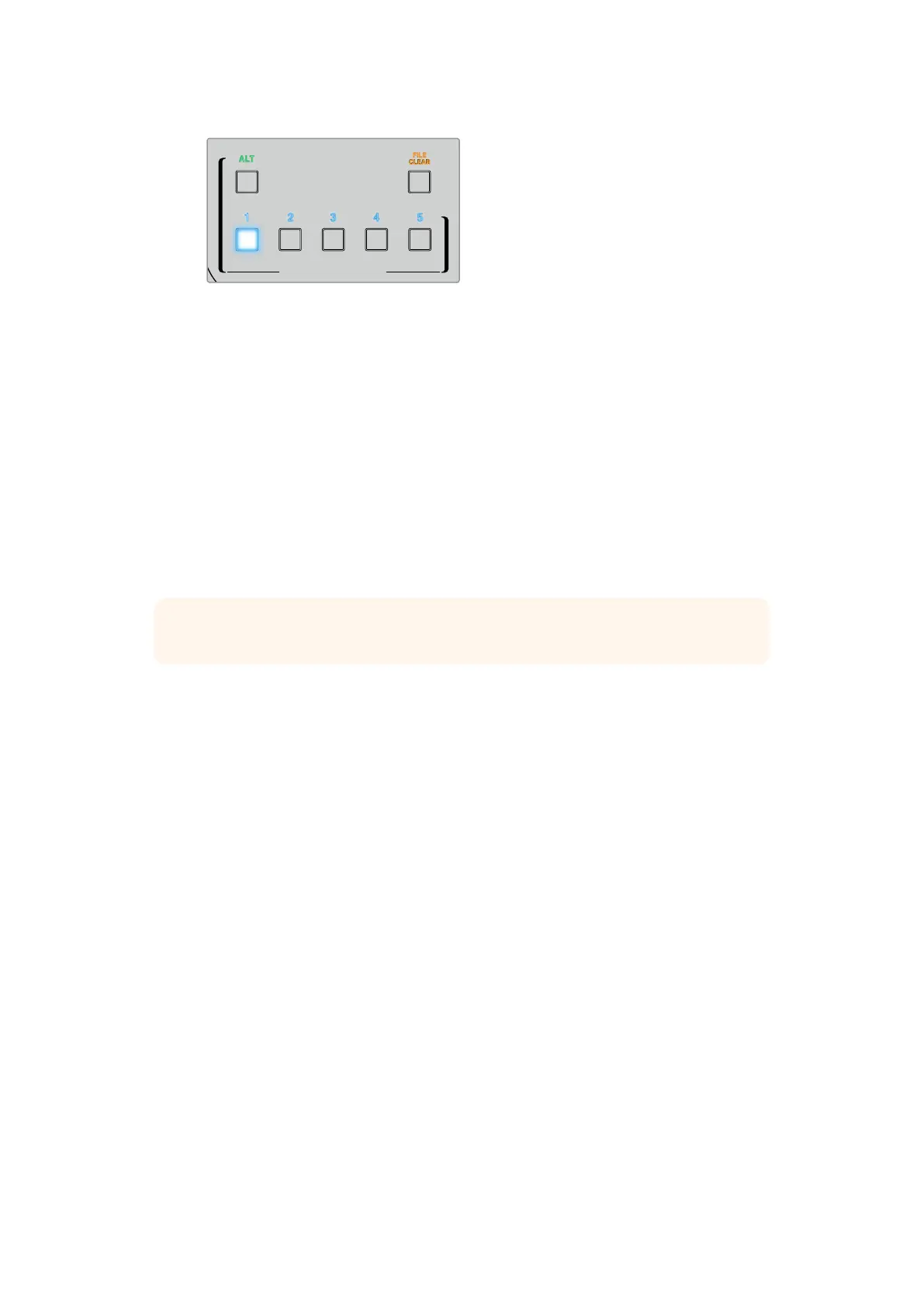Use os botões “Quick Load” e “Quick Save” para fazer comparações
rápidas entre os compostos por todo o seu fluxo de trabalho.
Guia Rápido para Criar um Composto
Esta é uma introdução básica para você realizar uma composição rápida com o Ultimatte 12 e
Smart Remote 4.
Com todas as fontes conectadas à unidade principal, o primeiro passo é certificar-se de que a
cor de apoio esteja definida corretamente. A cor de apoio padrão é o verde, mas é possível
defini-la como vermelho ou azul, dependendo da cor que você estiver usando no set.
Caso esteja usando uma tela verde, você não precisa alterar a cor de apoio, já que o verde
estará definido por padrão. Ao pressionar o botão “File Clear”, você desempenhará um
composto automático e gerará um fosco a partir da sua tela verde.
Definir a Cor de Apoio do Primeiro Plano
A cor de apoio determina a cor que o Ultimatte usará para gerar o fosco. Geralmente, a cor
usada na maioria das telas para composição é o verde e é por isso que o verde é a cor de apoio
padrão. No entanto, há momentos no set em que o vermelho ou o azul podem ser uma opção
melhor, dependendo da cor dos objetos do primeiro plano. Nesses casos, você precisará
notificar o Ultimatte a usar uma cor de apoio diferente.
Como definir a cor de apoio:
1 Toque no botão “Configure” no menu para abrir os parâmetros de configuração.
2 Na área “Functions”, toque em um dos botões vermelho, verde ou azul para selecionar
a sua cor de apoio desejada. Agora, você observará o indicador da cor de apoio na
barra de status alterar-se para a cor de apoio correspondente.
Quando a cor de apoio for definida, o Ultimatte executará um composto automático e você
visualizará os resultados na saída de programa. Nos botões da saída de monitoramento, toque
no botão marcado PGM OUT para selecionar a saída de programa e a imagem aparecerá no
monitor conectada à saída de monitoramento.
Definir Correção de Tela
A correção de tela pode ser útil se houver variações fortes na sua tela de apoio ou se a luz na
tela de apoio estiver desigual.
Se sua câmera for estática e você puder remover todos os objetos do primeiro plano da tela,
será possível executar uma correção de tela. Isto mostra ao Ultimatte como a tela fica por si só
e, depois, quando todos os elementos forem substituídos, o Ultimatte pode analisar o que foi
alterado no primeiro plano e gerará um fosco otimizado. Isto pode ajudar a organizar quaisquer
áreas que não estejam comportando-se bem no seu fosco.
ONLINE / ON AIR
QUICK LOAD
QUICK SAVE
ALT
1 2 3 4
5 6 7 8
UNITS
FILE
CLEAR
SMART REMOTE 4
SMART REMOTE 4
1 2 3 4 5
MATTE
MATTE MENU
CLEAN UP
LEVEL
SHADOW
LEVEL
SHADOW
THRESHOLD
MATTE
PROCESS
SCREEN
SAMPLE
CLEAN UP
FILTERFILTER
FOREGROUND BACKGROUND LAYER MATTE IN CONFIGURE
MATTE
CUSTOM
MENUS
MONITOR
OUT
CUSTOM
MON OUT
MATTE
RESET
CURSOR POS
LAST
AUTO SCREEN
SAMPLE
PGM
OUT
FG
IN
BG
IN
COMBINED
MATTE
INTERNAL
MATTE
FILL
OUT
FUNCTIONS
MONITOR OUT
MAIN MENUS
GROUPS
ACTIVE FILE: Ultimatte
0% 100%
100%
100% 200%
100%
0% 100%
0%
RED DENSITY
0% 100%
100%
BLUE DENSITY
0% 100%
100%
BLACK GLOSS
0% 100%
0%
MATTE DENSITY
-100% 300%
0%
REF SOURCE - FG IN
BACKING COLOR
1
2
3 4
5 6 7 8
1
DICA Um composto automático também será realizado ao inicializar o seu Ultimatte 12.
475475Guia Rápido para Criar um Composto
